簡単な操作感覚で使える動画編集ソフト『FlexClip』。
今日はそんな同ソフトの使い方について、分かり易く解説していきます。
○ 初心者でも無料で安全に使える
○ 有料会員なら商用利用も可能
○ 著作権をクリアしたテンプレート多数
◇ FlexClipの使い方
○ FlexClipはOnlineで動画編集可能
○ アニメや画像、音楽など素材が豊富
○ トランジションも簡単に出来る
◇ もっとFlexClipを使うために
○ 自身の素材動画を使ってみる
○ 得意の編集モードを利用しよう
動画編集ソフトFlexClipとは
初心者でも無料で安全に使える
いろんな動画編集ソフトを利用している筆者ですが、最近よく使っているのが【FlexClip】。まずはテンプレート素材、トランジション、ワイプを用いたサンプル動画を御覧ください。
FlexClipなら初心者でも無料で安全に動画編集をスタートできます。下記の公式リンクを貼っておきます。
利用するにはまずアカウントの取得が必要になります。FacebookやGoogleのアカウント、もしくはE-mailからでもアカウントの取得が可能です。
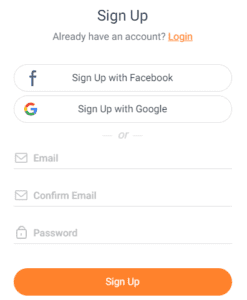
ちなみに無料で利用できるプランは下記の通り。一番左側になります。
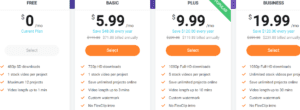
無料プランなら動画品質は480p、最大プロジェクト数は12個、作成可能な動画の長さは1分までとなっています。
有料会員なら商用利用も可能
初心者でも高品質な動画を作成できるFlexClipですが、ひとつ注意点があります。
それは商用利用するなら有料会員となる必要があることです。
有料会員のプランは上記に示した通り、BasicやPlus、Businessのプランがあります。
本格的に動画編集を仕事にするなら、自身の予算に合わせて有料プランも検討してみましょう。
著作権をクリアしたテンプレート多数
FlexClipには著作権をクリアしたテンプレートが多数取り揃えてあります。
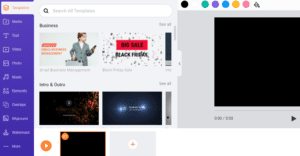
テンプレートにはBusinessやEducation、Corporateなどがあり、様々なシーンに合わせた動画が作れる仕様となっています。
テンプレートを上手に使って、効率的な動画作成につなげましょう。
FlexClipの使い方
FlexClipはOnlineで動画編集可能
FlexClipの利点のひとつとして、Onlineで動画編集が可能であるということ。
動画編集ソフトをダウンロードして使う方法もありますが、それだと任意の端末のみでしか動画編集ソフトを使えなくなります。
でもFlexClipならクラウドシステムで動画編集出来るため、アカウント認証ができればいつでも作成や編集が可能です。
場所や時間を選ばず、仕事が出来る環境を手に入れましょう。
アニメや画像、音楽など素材が豊富
FlexClipは上記で紹介したテンプレートのほかにも、アニメや画像、音楽などが豊富に取り揃えてあります。
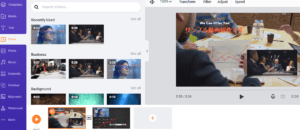
上記では、豊富なアニメ素材の中から動画をひとつ選び、ワイプとして動画の中へ組み込んでいます。
単純に動画をつなげるだけではなく、そんなワイプ作成もFlexClipなら簡単にできます。
またBGMで流す音楽も、豊富な素材の中から選択できます。
トランジションも簡単に出来る
トランジションとは動画と動画の【切り替え効果】を指します。
上記サンプル動画でのトランジション機能を用いており、FlexClipなら簡単にトランジションを付与することができます。
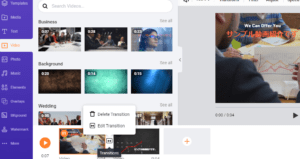
トランジションを選択するには、まず上記画像のように動画と動画の間で【transition】を選択。
そしてtransitionの様々な候補から、好きなのを選べば任意の切り替え効果を付与することができます。
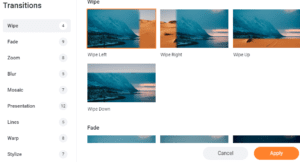
もっとFlexClipを使うために
自身の素材動画を使ってみる
豊富な素材を準備してくれているFlexClipですが、自身の動画も簡単に使うことができます。
まずは【Media】から自身の動画をアップロード。
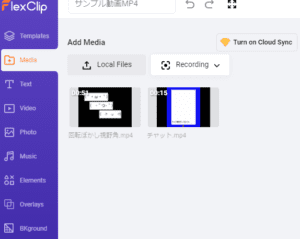
アップロードしてしまえば、本編動画として追加するなり、ワイプとして使うなり自由自在です。
取り揃えられた素材と自身動画をうまく合わせて利用しましょう。
得意の編集モードを利用しよう
FlexClipでは動画を編集する際に、ふたつのモードのどちらかを選択することができます。
まずは下記画面でStart From Scratchを選択。
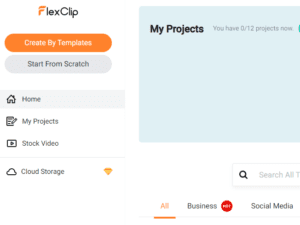
その後、Storyboard modeとTimeline modeを選択する画面が出てきます。ちなみに選択する前にカーソルを合わせると、それぞれのモードのチュートリアルを見ることができます。
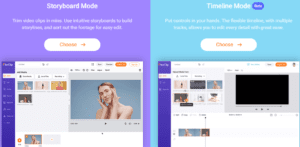
自身はこれまで使っていた動画編集ソフトがタイムライン上で詳細な編集をしていたので、Timeline modeを使っています。
まずはどちらも使ってみて、自身の操作感覚に合うものを見つけてみましょう。
『 ↓ IT転職を考えるならウズキャリがオススメ!』








